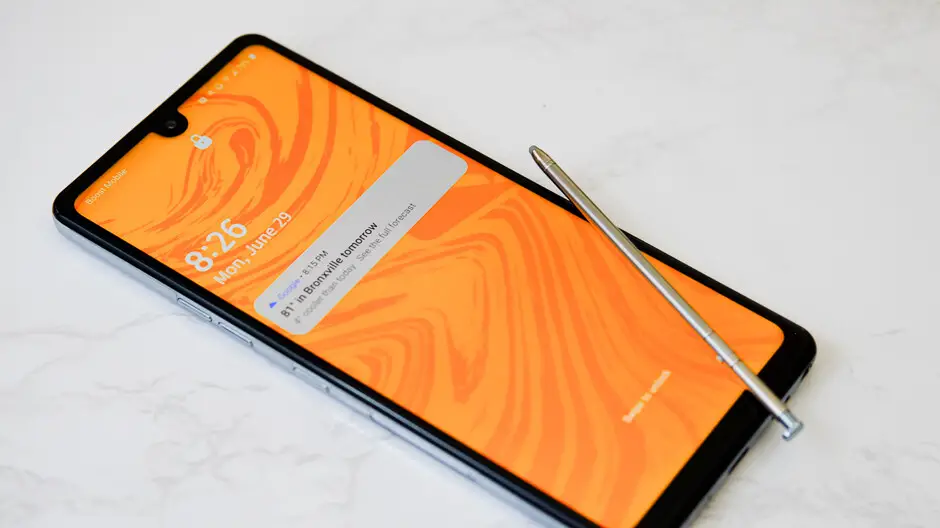
LG Stylo 6 to jeden z niedrogich smartfonów firmy LG. Podobnie jak inne smartfony, LG Stylo 6 ma swoje własne problemy, takie jak kalibracja ekranu, czułość ekranu i usterka ekranu, a niektórzy nawet narzekają, że ekran ich urządzenia wariuje.
Tak, rozumiemy frustrację, z jaką musiałeś się spotkać, widząc ekran swojego urządzenia z wieloma problemami, które mogą uniemożliwić Ci wiele połączeń i wykonywanie innych czynności na nim. Ekran jest jedną z najważniejszych części smartfona lub urządzenia. Gdy pojawią się problemy, musisz je naprawić, zanim będziesz mógł z nich korzystać.
Cóż, w tym poście pomożemy Ci lub pokażemy, że możesz łatwo naprawić LG Stylo 6 czyli samodzielne rozwijanie tych zagadnień bez żadnych problemów. Po prostu wykonaj wszystkie poniższe kroki i gotowe.

Jak naprawić problemy z ekranem LG Stylo 6: kalibracja ekranu, usterka i czułość
Uruchom ponownie telefon
Jest to najczęstszy sposób naprawy wszelkich usterek na urządzeniu. Dlatego przede wszystkim powinieneś spróbować ponownie uruchomić urządzenie LG Stylo 6. Aby to zrobić, wykonaj poniższe czynności.
Krok 1: Włącz swoje urządzenie LG.
Krok 2: Naciśnij Przycisk zasilania i dotknij restart aby go ponownie uruchomić.
Krok 3: Jeśli nie możesz go ponownie uruchomić. Będziesz musiał to zmusić.
Krok 4: Aby to zrobić, przytrzymaj power oraz jednocześnie przycisk zmniejszania głośności aż ekran stanie się czarny.
Teraz możesz sprawdzić, czy ekran działa teraz poprawnie i czy nadal występują te same problemy, wypróbuj drugą metodę poniżej.
Zaktualizuj oprogramowanie
Jest to kolejna metoda, której możesz użyć do rozwiązania niektórych problemów z telefonem LG. Aktualizacja urządzenia do najnowszego systemu operacyjnego Android jest zawsze zalecana. Aby sprawdzić, czy aktualizacja jest dostępna, a także zaktualizować urządzenie, wykonaj poniższe czynności.
Krok 1: Aktualizacji oprogramowania nie można cofnąć, więc przed dokonaniem jakiejkolwiek aktualizacji upewnij się, że wykonałeś kopię zapasową swoich danych osobowych i plików. W ten sposób możesz je łatwo odzyskać w przypadku ich utraty kosztem aktualizacji oprogramowania. Upewnij się też, że Twój telefon jest naładowany w co najmniej 50% i masz stabilne połączenie internetowe.
Krok 2: Dalej idź do swojego Ekran i wybierz Ustawienie aplikacji.
Krok 3: Przewiń w dół i wybierz Konfiguracja.
Krok 4: Wybierz centrum aktualizacji.
Krok 5: Dodaj Aktualizacja systemu.
Krok 6: Teraz Twój LG Stylo 6 wyszuka dostępne aktualizacje.
Krok 7: Jeśli aktualizacja jest dostępna, zobaczysz ją na ekranie i wystarczy ją dotknąć i zainstalować.
Krok 8: Po aktualizacji urządzenie uruchomi się ponownie, a ekran może wyglądać inaczej. Możesz teraz sprawdzić, czy ekran urządzenia działa poprawnie lub przejść do następnego kroku.
Uruchom w bezpiecznym nastroju
Połączenia bezpieczny nastrój to świetny sposób, aby sprawdzić, czy ekran urządzenia nie działa z powodu aplikacji, którą ostatnio zainstalowałeś na telefonie. Teraz przełączenie urządzenia w tryb awaryjny spowoduje chwilowe wyłączenie aplikacji innych firm na Androidzie.
Dobrą wiadomością jest to, że nadal możesz przywrócić telefon do pierwotnego stanu, uruchamiając go ponownie. Więc nie martw się, nie stracisz żadnych danych ani plików, gdy włączysz urządzenie w trybie awaryjnym. Aby przełączyć telefon LG Stylo 6 w tryb awaryjny, wykonaj poniższe czynności.
Krok 1: Naciśnij i przytrzymaj przycisk Przycisk zasilania.
Krok 2: Następnie pojawi się menu, naciśnij i przytrzymaj symbol wyłączenia przez 3 sekundy.
Krok 3: Teraz zobaczysz A Powiadomienie „Uruchom ponownie w trybie awaryjnym”.
Krok 4: Wreszcie naciśnij OK i gotowe.
Teraz, gdy telefon jest w trybie awaryjnym, dotknij i dotknij ekranu, aby sprawdzić, czy teraz działa poprawnie. Jeśli Twój ekran działa dobrze, przyczyną usterki ekranu w telefonie jest ostatnio zainstalowana aplikacja. Najlepiej szybko odinstalować aplikację i dobrze.
Jeśli jednak problem nie ustąpi nawet po przełączeniu urządzenia w tryb awaryjny. W takim razie nadszedł czas, aby przenieść naszą ostateczną rezolucję.
Zresetuj do ustawień fabrycznych swój LG Stylo 6
Przywrócenie ustawień fabrycznych telefonu LG Stylo 6 przywróci urządzenie do stanu początkowego. Oznacza to, że wszystkie Twoje dane i pliki zostaną usunięte. Ale Twój telefon wróci do poprzedniego stanu. Ta metoda nazywa się ostateczną rozdzielczością, ponieważ rozwiązuje większość problemów, które możesz mieć w telefonie LG. Aby przywrócić ustawienia fabryczne telefonu LG Stylo 6, wykonaj poniższe czynności.
Krok 1: Iść do Ekran i wybierz Ustawienie aplikacji.
Krok 2: Teraz przewiń w dół i wybierz Konfiguracja.
Krok 3: Opcjonalnie, możesz wybrać backup aby uzyskać więcej opcji. Lub wybierz Uruchom ponownie i zresetuj.
Krok 4: Dodaj Przywracanie danych fabrycznych.
Krok 5: Opcjonalny. Możesz sprawdzić Wymazać kartę sd. A następnie wybierz Zresetuj telefon.
Krok 6: Wprowadź aktualny kod blokady ekranu.
Krok 7: Dodaj Ok.
Krok 8: Dodaj Zresetuj.
Krok 9: Teraz wszystkie dane i ustawienia zapisane w telefonie LG stylo 6 zostaną usunięte, a urządzenie automatycznie zresetuje się i uruchomi ponownie.
To wszystko. Ta metoda resetowania urządzenia LG Stylo polega na zabezpieczeniu przed kradzieżą i można ją wyłączyć po zresetowaniu telefonu.
To wszystko. Wierzymy, że dzięki tym informacjom powinieneś być w stanie rozwiązać problemy z ekranem w swoim urządzeniu LG Stylo 6.





Dodaj komentarz